Довольно стабильные в работе ноутбуки Apple иногда страдают от схожей проблемы. Аккумулятор MacBook отказывается пополнять заряд или заряжается крайне нестабильно.
Дело может быть в программных сбоях, ошибках контроллера или даже особенностях настройки вашей копии macOS.
Сейчас рассмотрим самые распространенные способы решения проблемы. Чаще всего это помогает даже без обращения в сервисный центр.
📌 Спасибо re:Store за полезную информацию. 👌
1. Убедитесь, что работаете в подходящем температурном режиме
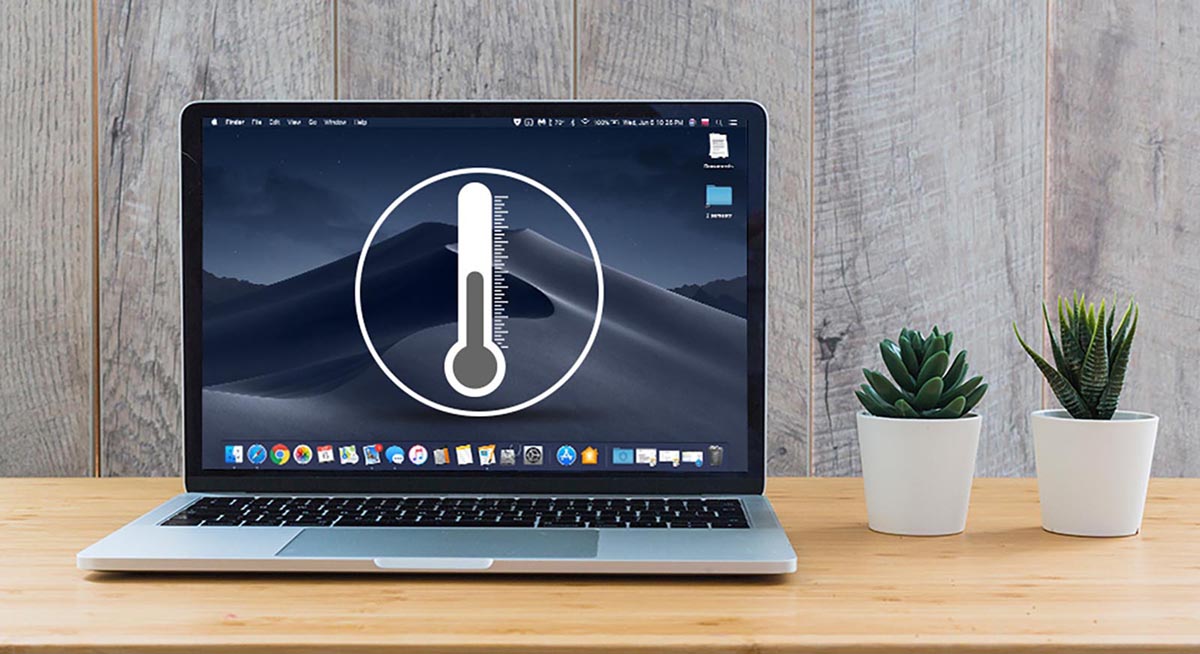
Многие пользователи забывают, что ноутбук это сложный электронный гаджет, который производится для работы в определенных температурных условиях. Их соблюдение может приводить к неработоспособности некоторых функций устройства.
Если до этого в похожих условиях у вас без проблем работал другой ноутбук, это не значит, что и этот будет работать исправно. В спецификациях любого MacBook указан диапазон рабочих температур: от 10 до 35 °C.
◉ снимите с ноутбука чехлы и защитные кейсы;
◉ уберите накладку на клавиатуру;
◉ поместите устройство на ровную поверхность;
◉ обеспечьте доступ воздуха к вентиляционным отверстиям.
При нахождении в излишне охлажденном или наоборот в перегретом помещении ноутбук может перестать заряжаться, чтобы не ускорять деградацию аккумулятора. Остальные возможности ноутбука при этом будут работать исправно, а для зарядки потребуется охладить устройство или наоборот – поместить его в более теплое помещение.
2. Перезагрузите компьютер
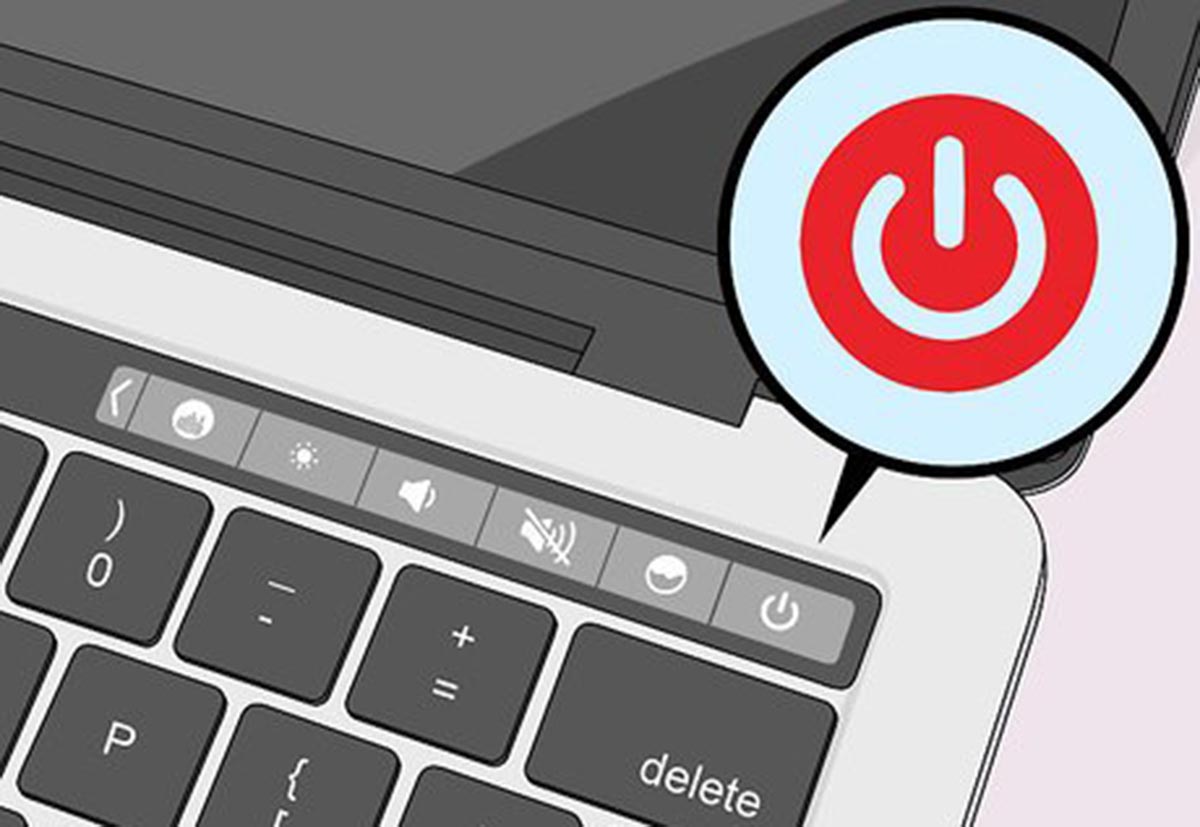
Возможно, все дело в программном сбое операционной системы или некорректно работающем стороннем ПО. Лучше всего проверить это банальной перезагрузкой.
Купертиновцы рекомендуют сделать следующее: выключить устройство и закрыть крышку MacBook, подождать 30 секунд, а затем снова включить ноутбук.
Так вы сделаете правильный цикл перезагрузки и, при необходимости, произведете обновление системы, которое могло быть загружено ранее. После чего процесс нормальной зарядки ноутбука может восстановиться.
3. Проверьте состояние аккумулятора
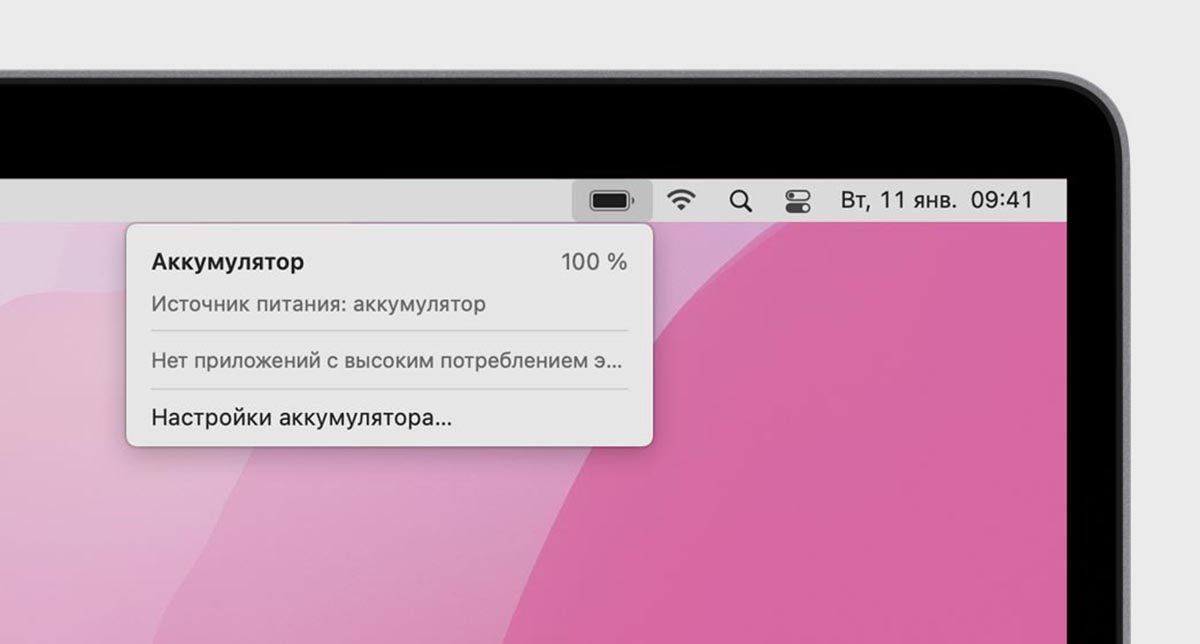
В редких случаях причиной проблемного поведения MacBook является физическая поломка. Это могут быть проблемы с батареей, контроллером питания или другими участвующими в процессе зарядки компонентами.
Обычно система самостоятельно уведомляет о такой поломке в меню статуса зарядки. Для просмотра уведомлений просто нажмите на индикатор уровня заряда в статусной строке macOS.
Если индикатор отключен, включите его в разделе Системные настройки – Аккумулятор – Показывать статус аккумулятора в строке меню. Затем проверьте статус батареи в соответствующем меню.
Возможно, батарея требует замены или обращения в сервисный центр для диагностики.
4. Отключите оптимизированную зарядку
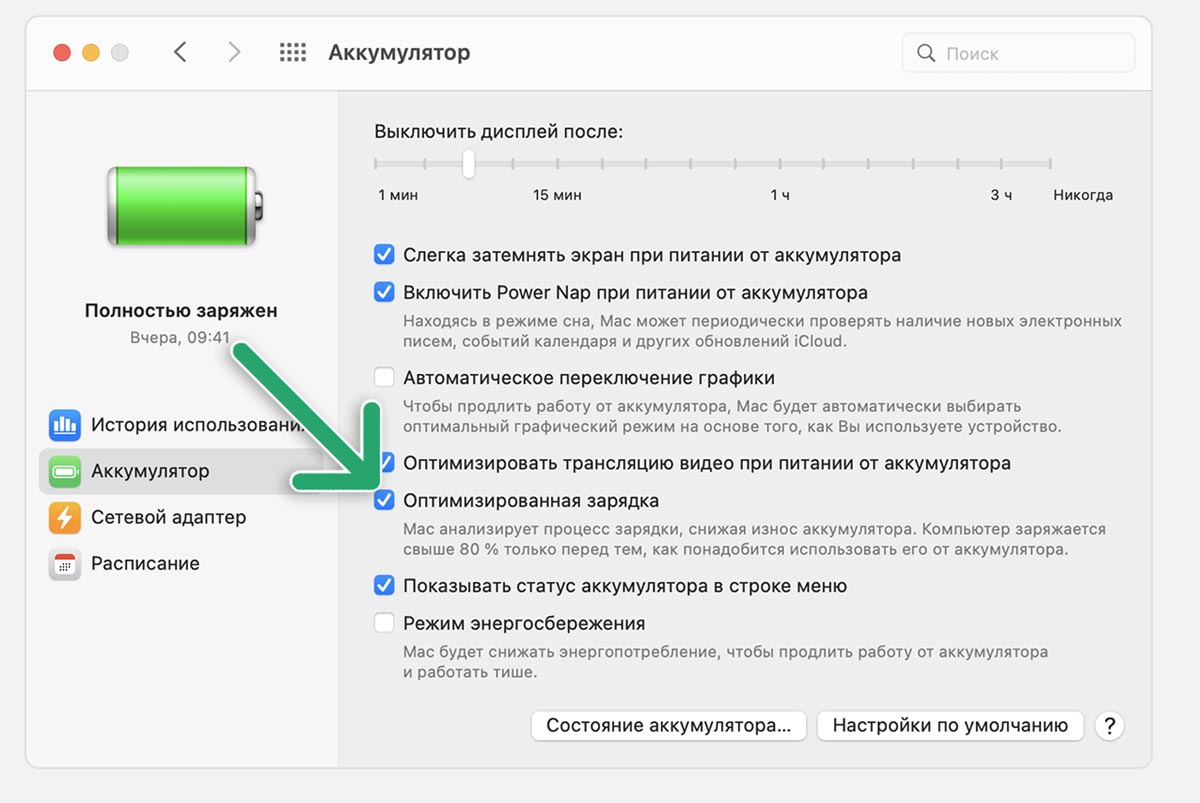
Полезная фишка операционной системы может вводить пользователей в заблуждение и мешать полной зарядке батареи, когда это необходимо.
При включении опции ноутбук определяет привычные циклы заряда и в это время будет пополнять аккумулятор на 80%, а остальной заряд брать ближе ко времени отключения от розетки.
Для проверки просто временно отключите фишку. Делается это по пути: Системные настройки – Аккумулятор – оптимизированная зарядка.
5. Проверьте порт зарядки на наличие мусора
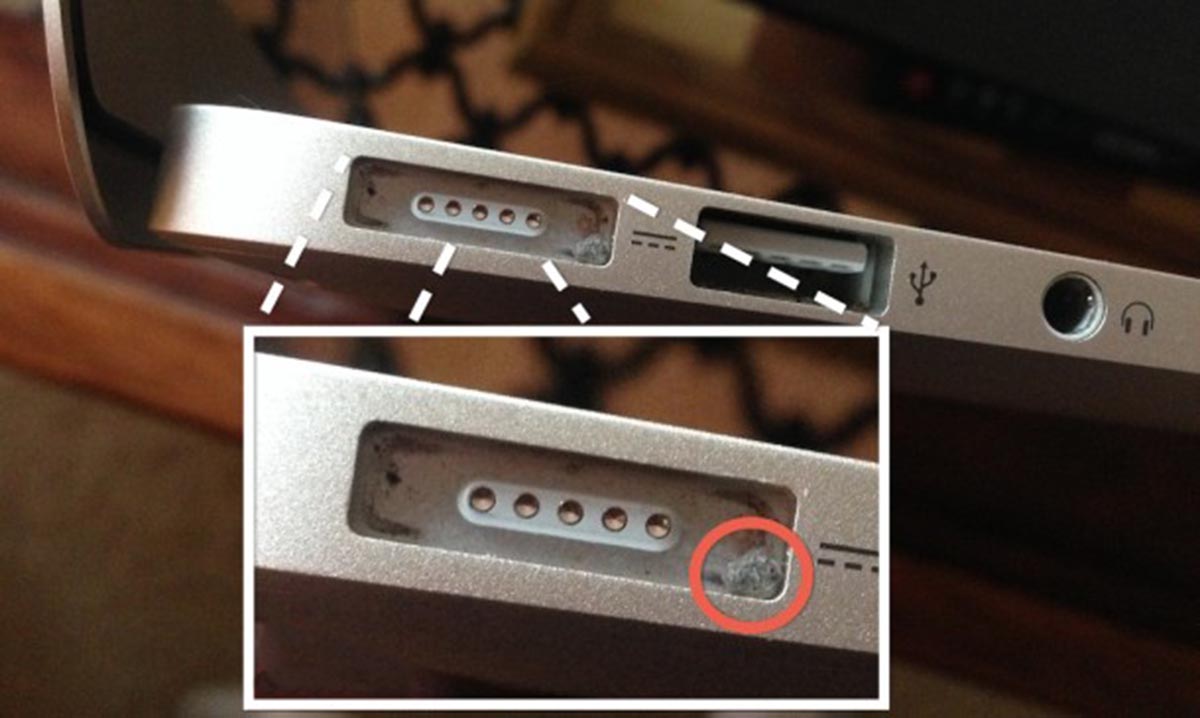
Проблема может крыться в небольшом слое накопившейся грязи или мусора, который мешает нормальному прилеганию контактов зарядного устройства. Такое может сучиться как с портом Type-C, так и с магнитным коннектором MagSafe.
◉ используйте увеличительное стекло или режим лупы на iPhone, чтобы рассмотреть порт для подключения зарядки;
◉ аккуратно удалите накопившееся загрязнение;
◉ используйте только сухие салфетки или деревянные зубочистки;
◉ не применяйте много усилий, чтобы не повредить коннекторы или контакты внутри порта.
Если вы переживаете и боитесь испортить ноутбук, лучше обратитесь в авторизованный сервисный центр для проведения подобной очистки, а, возможно, и для дальнейшей диагностики MacBook.
6. Попробуйте использовать другие аксессуары

Может быть, что проблема не в ноутбуке, а в испорченных аксессуарах. Это может быть изношенный кабель или поврежденный адаптер питания. Попробуйте произвести проверочные действия в такой последовательности:
◉ проверьте зарядку через порт Type-C при невозможности зарядки через MagSafe и наоборот;
◉ проверьте зарядку через другие порты Type-C в ноутбуке;
◉ переключите симметричный Type-C кабель другим концом к ноутбуку;
◉ воспользуйтесь другим кабелем для зарядки;
◉ воспользуйтесь другим адаптером для зарядки.
Возможно, вы определите проблемный аксессуар или найдете нерабочий порт на своем ноутбуке после проделанных манипуляций.
7. Сбросьте параметры SMC
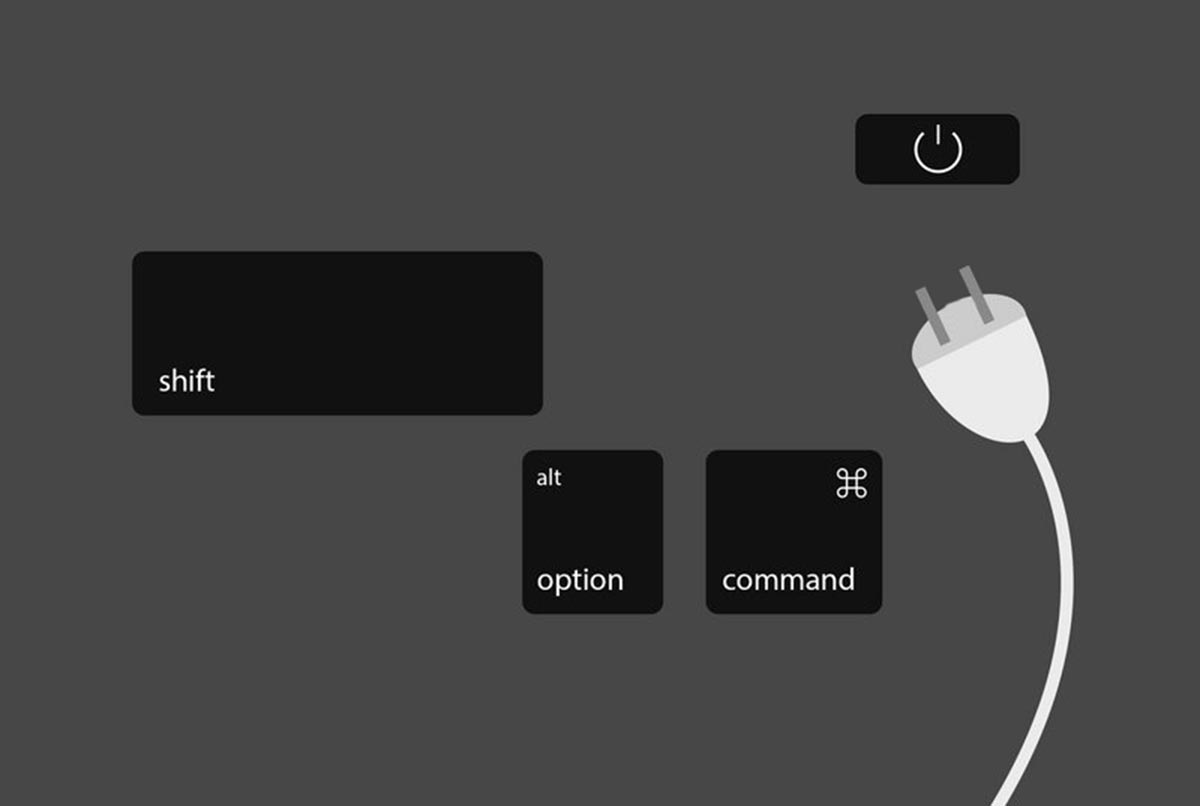
Такая процедура помогает решить ряд проблем с начинкой ноутбука, одной из которых как раз является отсутствие зарядки при подключении питания. Сброс параметров SMC следует проводить только на Mac с процессорами Intel. Устройства с чипом Apple M1/M2 в этой процедуре не нуждаются.
Для начала следует проверить, если ли в вашем MacBook чип Apple T2 (список моделей можете посмотреть здесь).
Как сбросить параметры SMC на Mac с чипом T2
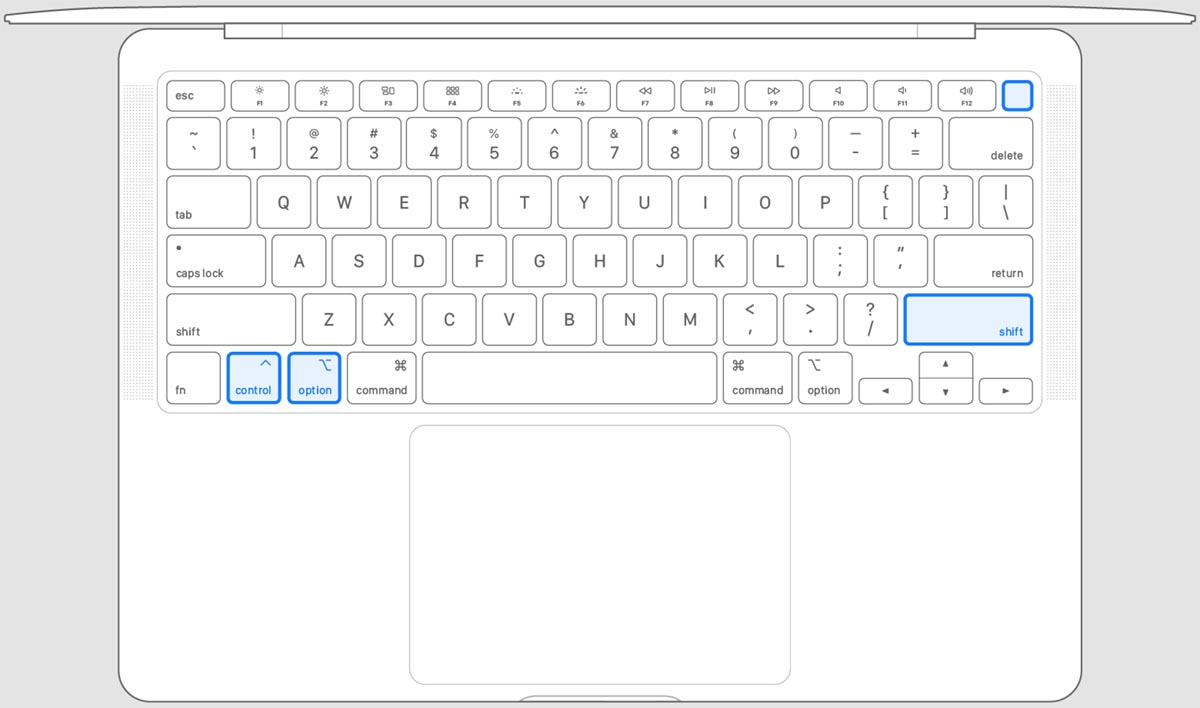
► Выключите свой MacBook. Если Mac не выключается через меню ОС, зажмите кнопку питания (клавишу Touch ID) на 10 секунд, а затем отпустите.
► После выключения зажмите и удерживайте в течение 7 секунд клавиши: Control, Option (Alt) и Shift. Используйте кнопки как на картинке выше.
► Продолжайте удерживать три клавиши и дополнительно зажмите кнопку питания еще на 7 секунд.
► После этого включите компьютер в обычном режиме.
Как сбросить параметры SMC на Mac без чипа T2
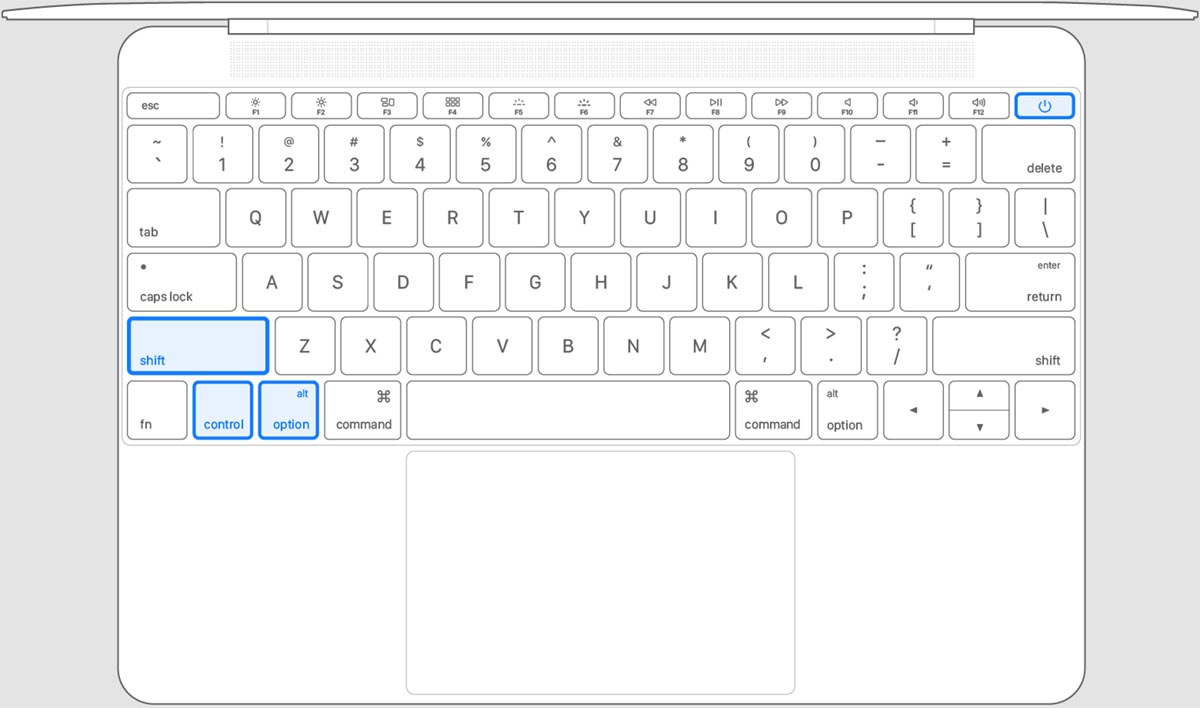
► Выключите свой MacBook. Если Mac не выключается через меню ОС, зажмите кнопку питания на 10 секунд, а затем отпустите.
► После выключения зажмите и удерживайте в течение 7 секунд клавиши: Control, Option (Alt) и Shift. Используйте кнопки как на картинке выше.
► Продолжайте удерживать три клавиши и дополнительно зажмите кнопку питания еще на 10 секунд.
► После этого включите компьютер в обычном режиме.
После всех проделанных манипуляций, с большой долей вероятности, вы восстановите нормальную работу своего MacBook и он сможет без проблем заряжаться. Если этого не произойдет, придется обратиться в авторизованный сервисный центр для устранения проблемы.






На фото со штекером, каким свинотой нужно быть, что бы вообще до такого допустить?
@iStan34, на самом деле порты от бытовой пыли забиваются неплохо очень
@Кирилл Морозов, Не знаю. 6 лет маку, даже близко такого нет. Согласен с @iStan34